我们都知道对我们的系统,在线帐户和其他敏感应用程序使用强密码是多么重要。真正的问题是如何生成您可以依赖的密码,以及遵循强密码标准的密码。理想情况下,强密码必须包含小写字母,大写字母,数字和符号。如果您难以手动完成此任务,Ubuntu提供了许多方法可以自动生成这种强密码。
本文介绍了7种自动密码生成方式。
我们已经在Ubuntu 18.04 LTS系统上运行了本文中提到的命令和过程。这里提到的大多数方法包括使用Ubuntu命令行Terminal(终端)来安装和使用密码生成实用程序。您可以通过系统Dash或Ctrl + Alt + T快捷方式打开“终端”应用程序。
注意:通过apt-get命令安装任何软件之前,最好使用以下命令更新系统存储库:
$ sudo apt-get update这样,您将能够添加软件的最新可用版本。
方法1:使用OpenSSL
为了通过OpenSSL实用程序生成随机密码,请在终端中输入以下命令:
$ openssl rand -base64 14这里,
- rand将生成一个随机密码
- -base64确保可以通过键盘键入密码格式
- 14是密码的长度
尽管大多数Linux发行版随附OpenSSL,但是您的系统可能缺少rand实用程序,因此上述命令可能对您不起作用。但是,您可以通过以下命令以sudo形式安装它:
$ sudo apt install rand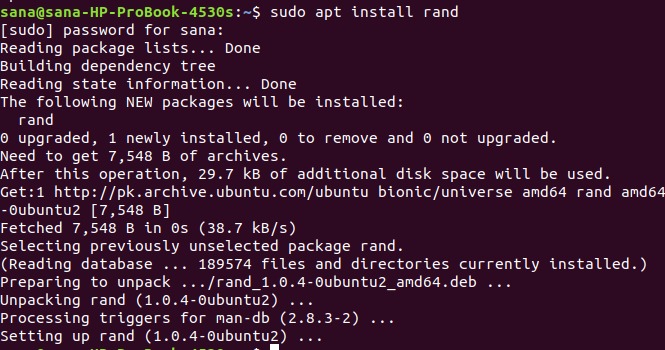
方法2:使用pwgen实用程序
pwgen实用程序可帮助您在几秒钟内生成强大且易于 memory 的密码。您可以通过以下命令安装此实用程序
$ sudo apt-get install pwgen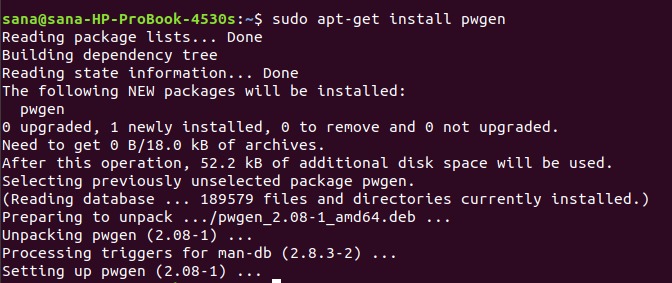
pwgen帮助包含许多选项,您可以通过这些选项来自定义密码。这是使用此命令的方法:
$普根[选项] [pw_length] [num_pw]广告
并且,这是您如何看到帮助的方法:
$ pwgen --help例如,以下命令将生成一个14字母的密码。
$ pwgen 14 1
我们认为,生成密码的最佳方法是使用以下命令:
$ pwgen -ys 15 1我们在此命令中为pwgen使用了两个选项; y标志告诉pwgen生成一个安全密码,而s告诉它提供一个包含符号的密码。

您会在输出中看到密码的复杂性和强度。
方法3:使用GPG实用程序
GPG或GNU Privacy Guard是一个免费的命令行实用程序,通过它您可以在Linux,Microsoft Windows和Android系统中生成强密码。通过在终端中运行以下命令,可以生成14个字符的强随机密码,并具有ascii铠装输出:
$ gpg --gen-random --armor 1 14
方法4:使用perl实用程序
Perl是一个命令行实用程序,可在官方的Ubuntu存储库中找到。您可以通过以下命令下载它:
$ sudo apt-get install perl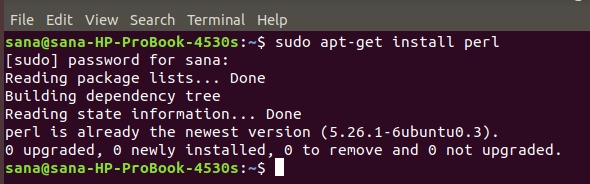
上面的输出表明,默认情况下perl在我的Ubuntu 18.04上可用。
那么我们如何使用它来生成安全密码?
首先,让我们通过任何一个文本编辑器打开一个新文件来创建一个perl程序。我们正在通过Nano编辑器创建一个名为passwordgen.pl的文件,如下所示:
$ nano passwordgen.pl在文件中复制并粘贴以下perl块:
|
我在网上找到了一位不知名的作者的这些台词,但我必须说,事实证明它们确实很有帮助。无论如何,请在完成后保存.pl文件。
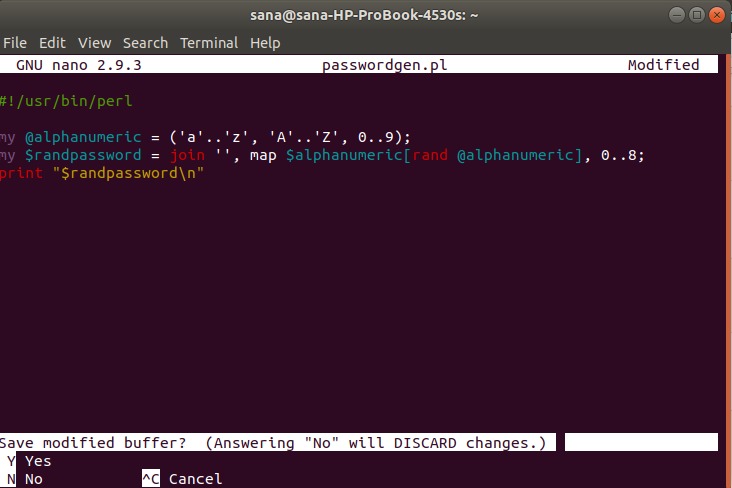
对于Nano,您可以使用Ctrl + X快捷键退出文件,然后输入Y以保存更改。
现在运行以下命令以运行您的perl程序:
$ perl passwordgen.pl
输出是可以在任何地方使用的安全密码。
方法5:使用启示UI应用程序
到目前为止,我们提到的密码生成方法都是基于CLI的。现在,看一些可以通过UI获得密码的方法。 Revelation是Gnome的密码管理GUI工具,通过它可以生成自定义的强密码。
您可以通过在终端中输入以下命令来安装应用程序:
$ sudo apt-get install revelation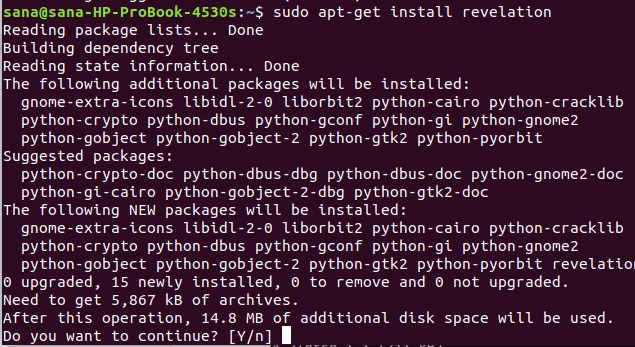
如果系统提示您选择是/否,请输入Y。
然后,您可以通过终端或Ubuntu Dash启动应用程序。
当应用程序打开时,首先进入“查看”菜单,然后选择“显示密码”选项。这将使您以可视形式而不是隐藏的星号格式查看生成的密码。然后从“查看”菜单中选择“密码生成器”选项。在“密码生成器”对话框中,您可以设置密码的长度,还可以指定是否要在密码中包含标点符号/符号。
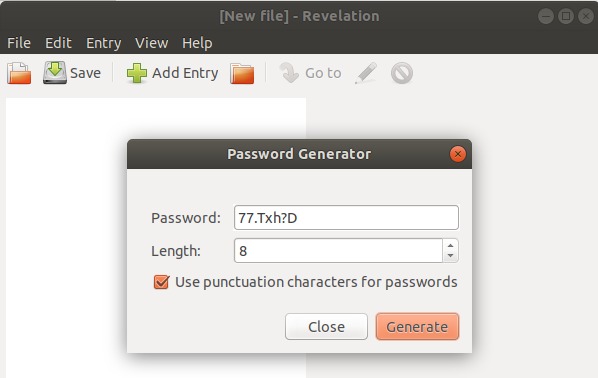
然后,您可以单击“生成”按钮以生成自定义密码。
方法6:使用UI Keepassx应用程序
Keepassx是一个cross-platform密码管理解决方案。它将密码保存在数据库中,并使用Twofish和AES算法对其进行加密。这是通过命令行安装的方法:
$ sudo apt-get install keepassx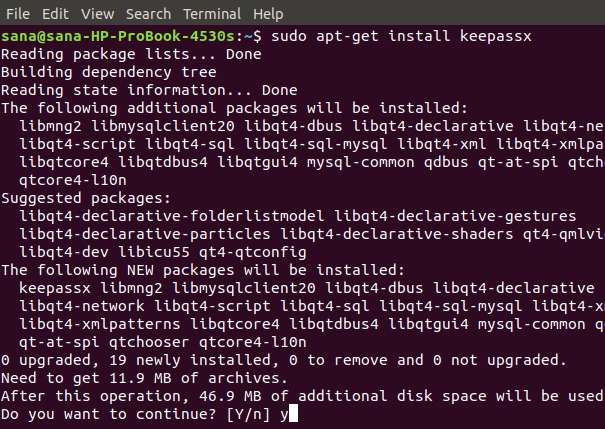
如果系统提示您选择是/否,请输入Y。安装完成后,您可以通过终端或系统Dash打开应用程序。
通过此软件生成密码需要您执行一些初步步骤。首先,您需要通过“数据库”菜单创建一个新数据库。然后,您需要通过“组”菜单创建一个新组。之后,通过“条目”菜单选择“添加新条目”。在您将看到的视图中,单击Gen按钮以生成密码。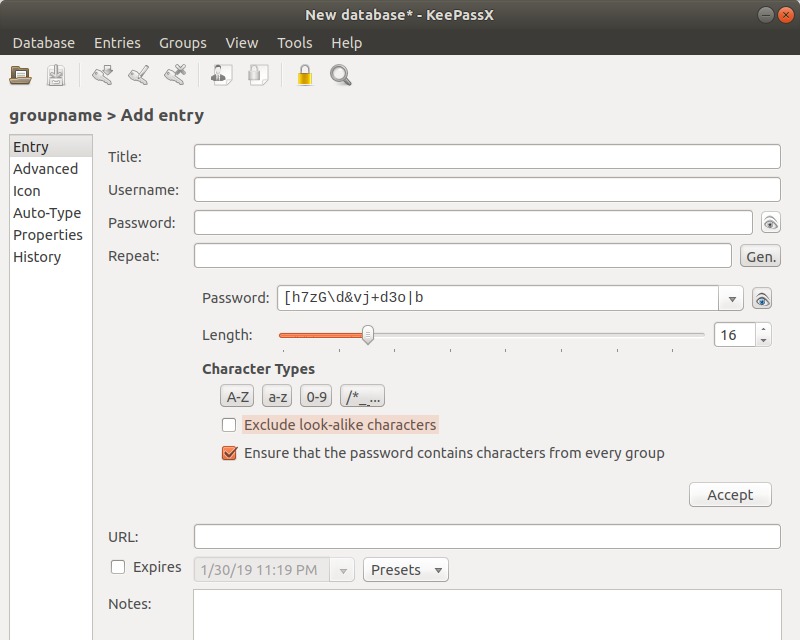
关于此软件的最好之处在于,您可以通过图形方式选择是否要在密码中包含大写字母,小写字母,数字和符号。您还可以指定是否要发出look-alike个字符,并确保密码包含所有指定字符选项中的字符。
因此,现在您不缺多种方法,可以生成一个强大而安全的密码,以在Internet或本地应用程序中的任何地方使用。我们建议您不要将这些密码保存到系统中的任何文件中,因为这可能会使它们易于受到黑客的攻击。获得更强密码的技巧是将通过几种不同工具生成的密码字符串组合在一起。
